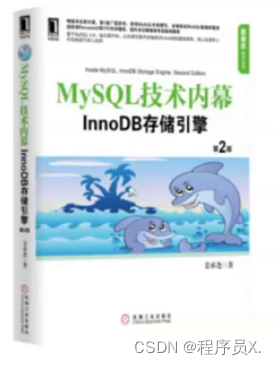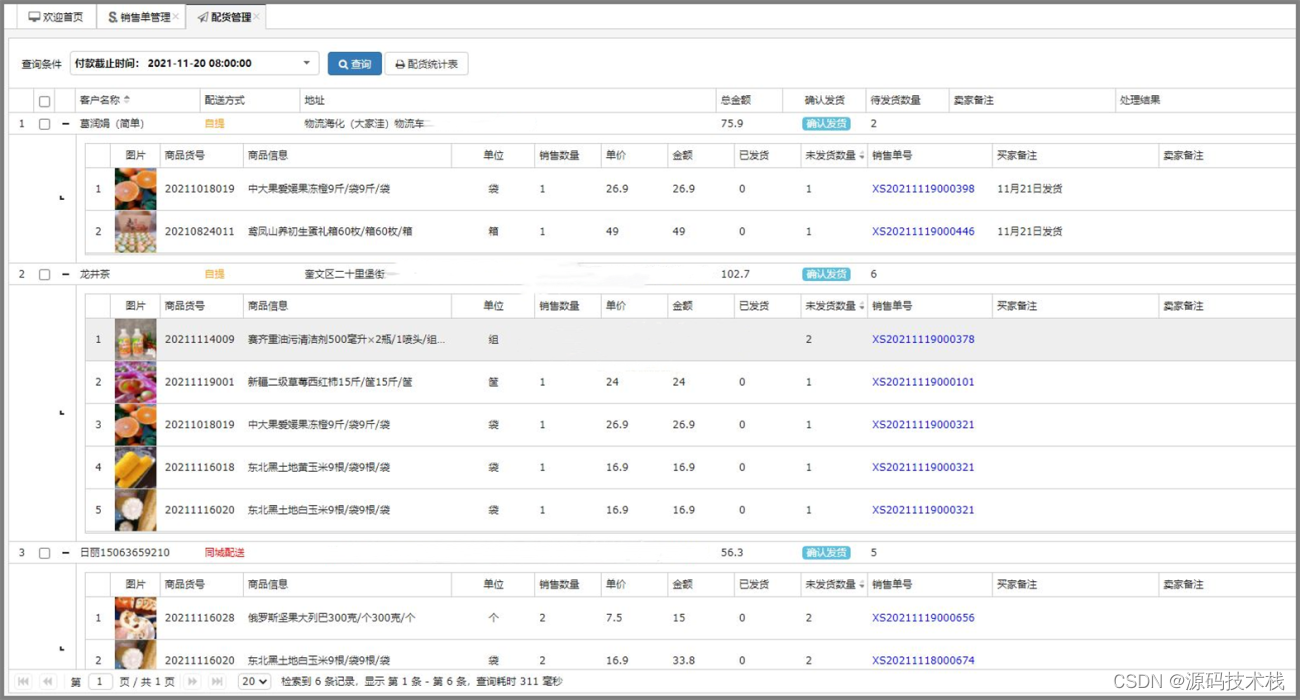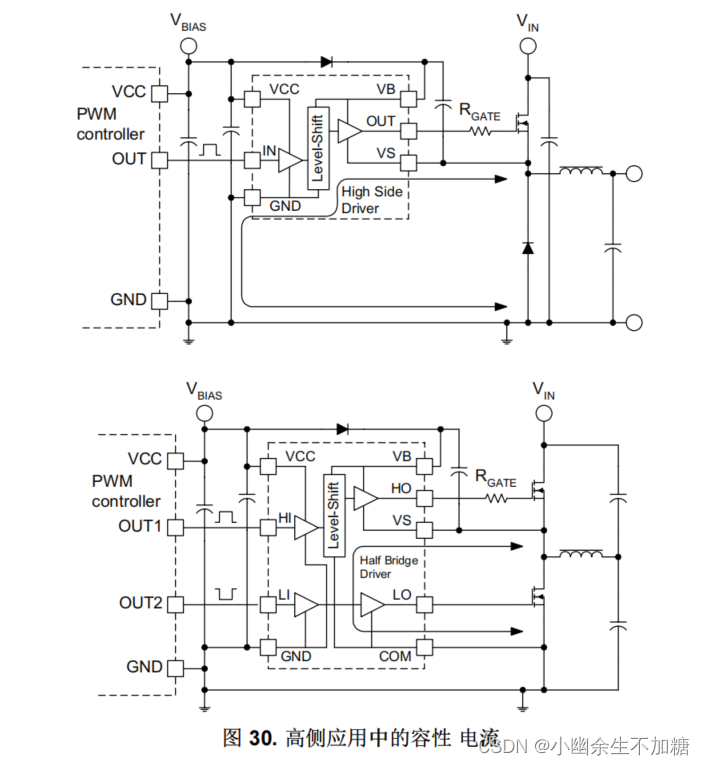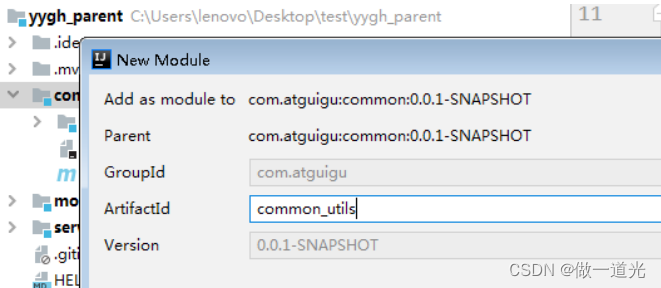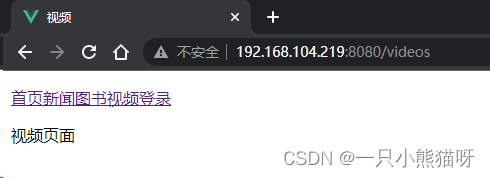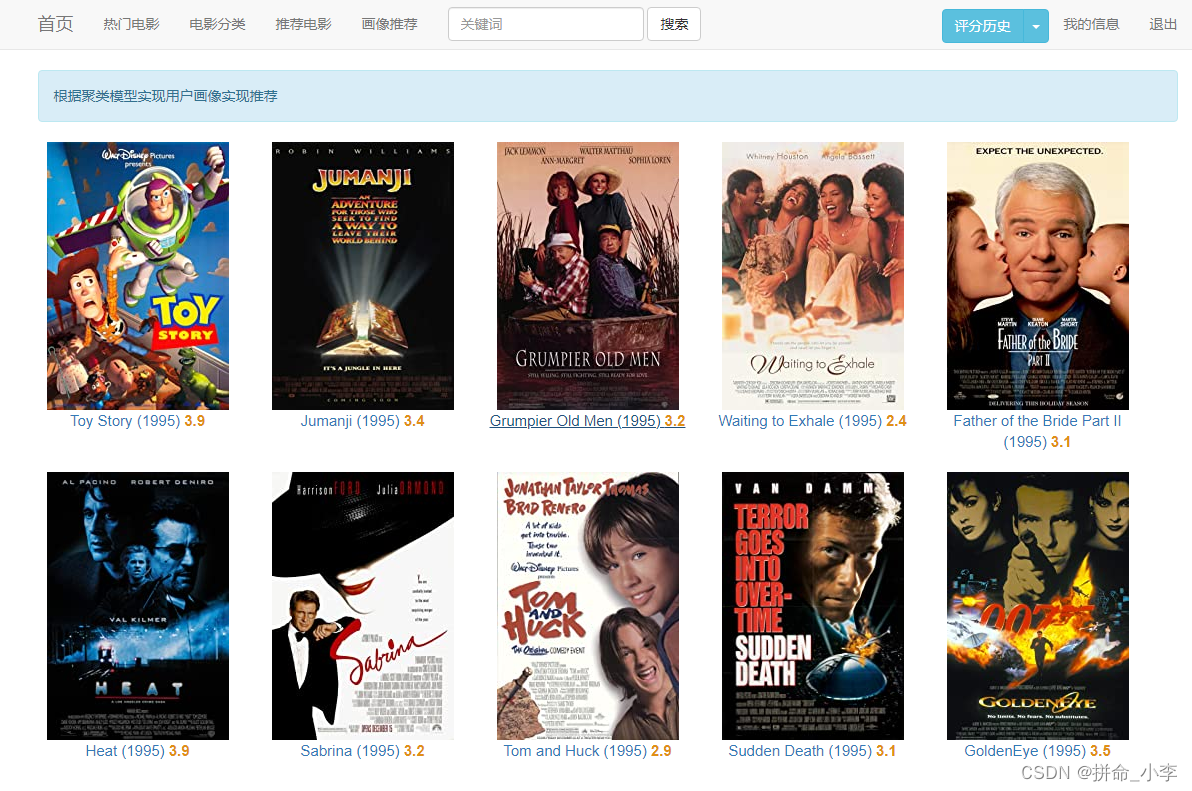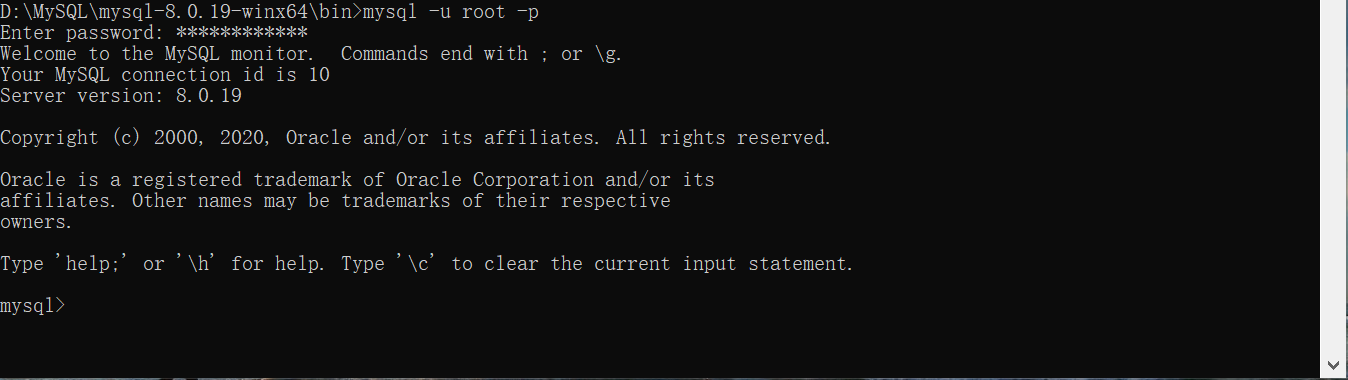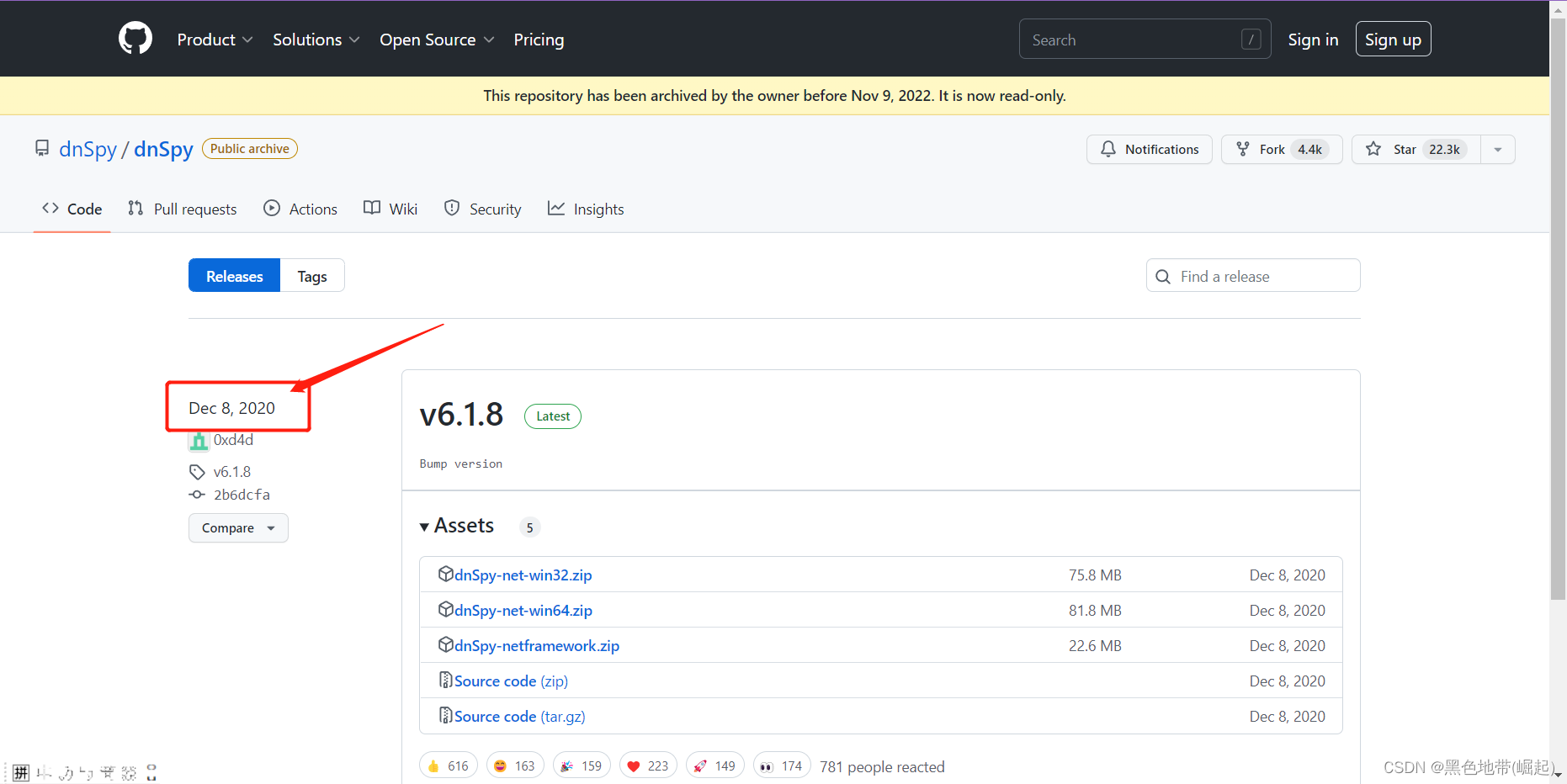本节我们主要介绍 Eureka 自我保护模式的开启和关闭和自定义 Eureka 的 InstanceID 的配置。
关闭自我保护
保护模式主要在一组客户端和 Eureka Server 之间存在网络分区场景时使用。一旦进入保护模式,Eureka Server 将会尝试保护其服务的注册表中的信息,不再删除服务注册表中的数据。当网络故障恢复后,该 Eureka Server 节点会自动退出保护模式。
如果在 Eureka 的 Web 控制台看到图 1 所示的内容,就证明 Eureka Server 进入保护模式了。

图 1 Eureka自我保护
可以通过下面的配置将自我保护模式关闭,这个配置是在 eureka-server 中:
eureka.server.enableSelfPreservation=false
自定义 Eureka 的 InstanceID
客户端在注册时,服务的 Instance ID 的默认值的格式如下:
${spring.cloud.client.hostname}:${spring.application.name}:${spring.application. instance_id:${server.port}}
翻译过来就是“主机名:服务名称:服务端口”。当我们在 Eureka 的 Web 控制台查看服务注册信息的时候,就是这样的一个格式:
user-PC:eureka-client-user-service:8081
很多时候我们想把 IP 显示在上述格式中,此时,只要把主机名替换成 IP 就可以了,或者调整顺序也可以。可以改成下面的样子,用“服务名称:服务所在 IP:服务端口”的格式来定义:
eureka.instance.instance-id=${spring.application.name}:${spring.cloud.client.ip-address}:${server.port}
定义之后我们看到的就是 eureka-client-user-service:192.168.31.245:8081,一看就知道是哪个服务,在哪台机器上,端口是多少。
我们还可以点击服务的 Instance ID 进行跳转,这个时候显示的名称虽然变成了 IP,但是跳转的链接却还是主机名。
所以还需要加一个配置才能让跳转的链接变成我们想要的样子,使用 IP 进行注册,如图 2 所示:
eureka.instance.preferIpAddress=true
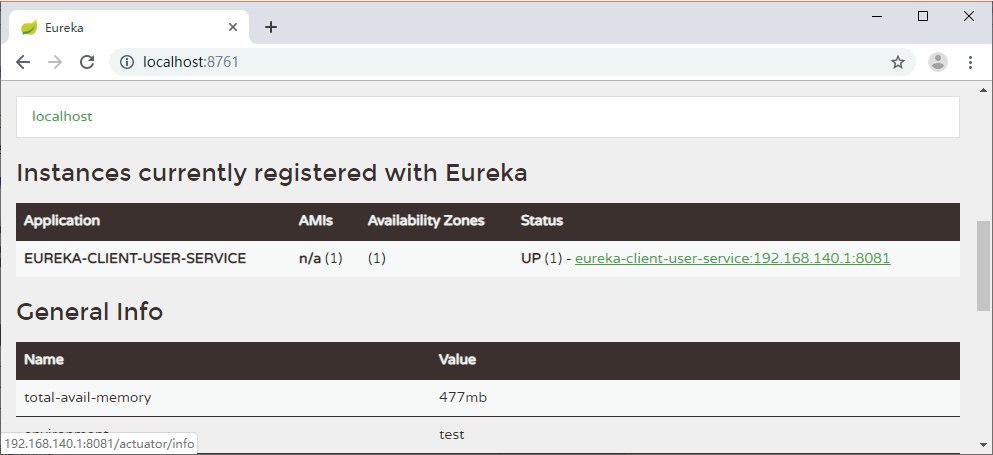
图 2 Eureka实例信息IP链接
自定义实例跳转链接
刚刚我们通过配置实现了用 IP 进行注册,当点击 Instance ID 进行跳转的时候,就可以用 IP 跳转了,跳转的地址默认是 IP+Port/info。我们可以自定义这个跳转的地址:
eureka.instance.status-page-url=dandelioncloud.cn
效果如图 3 所示。
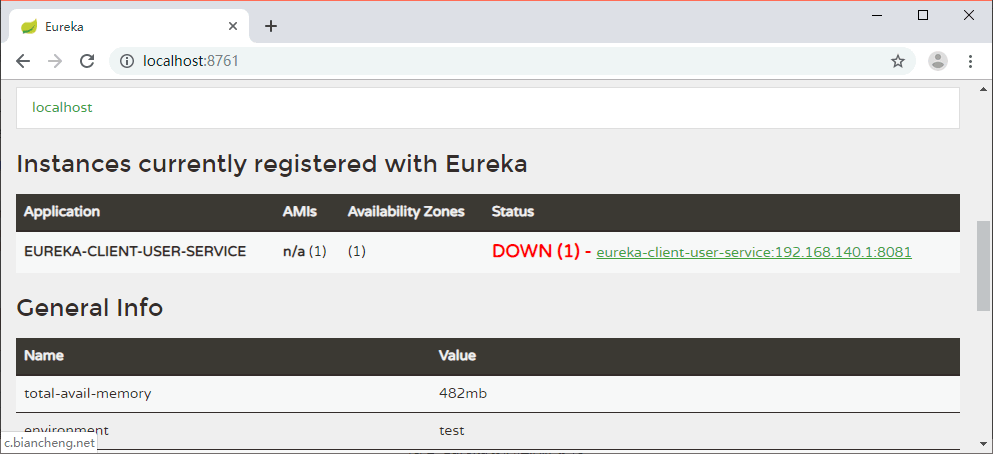
图 3 Eureka实例信息自定义链接

![Yocto系列讲解[驱动篇]89 - 内核通知事件notifier chain驱动示例](https://img-blog.csdnimg.cn/f64e1f114d7045eaa57a680daec4395b.png)

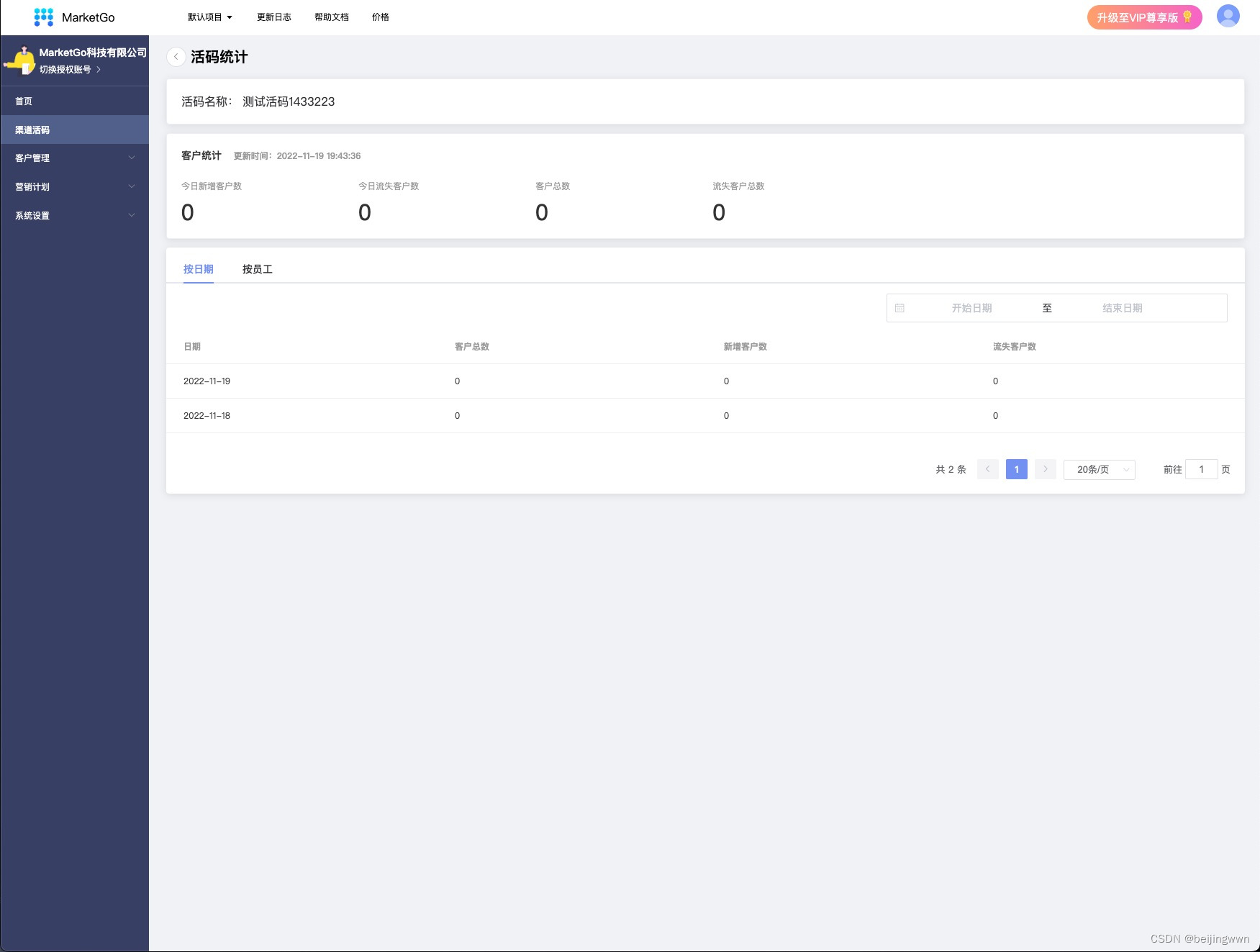
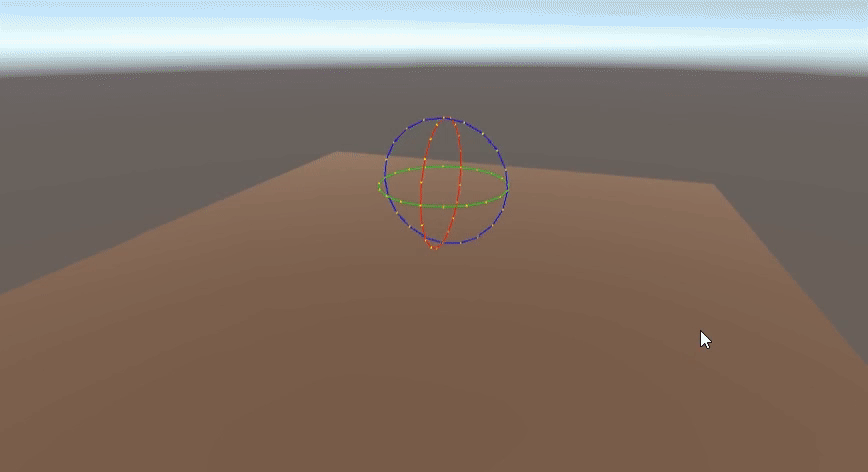

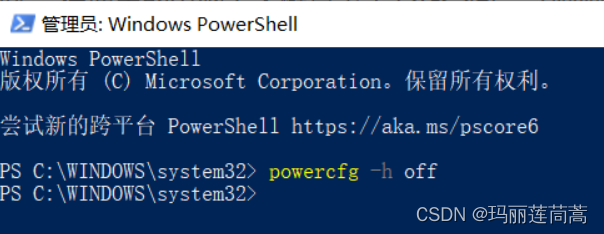
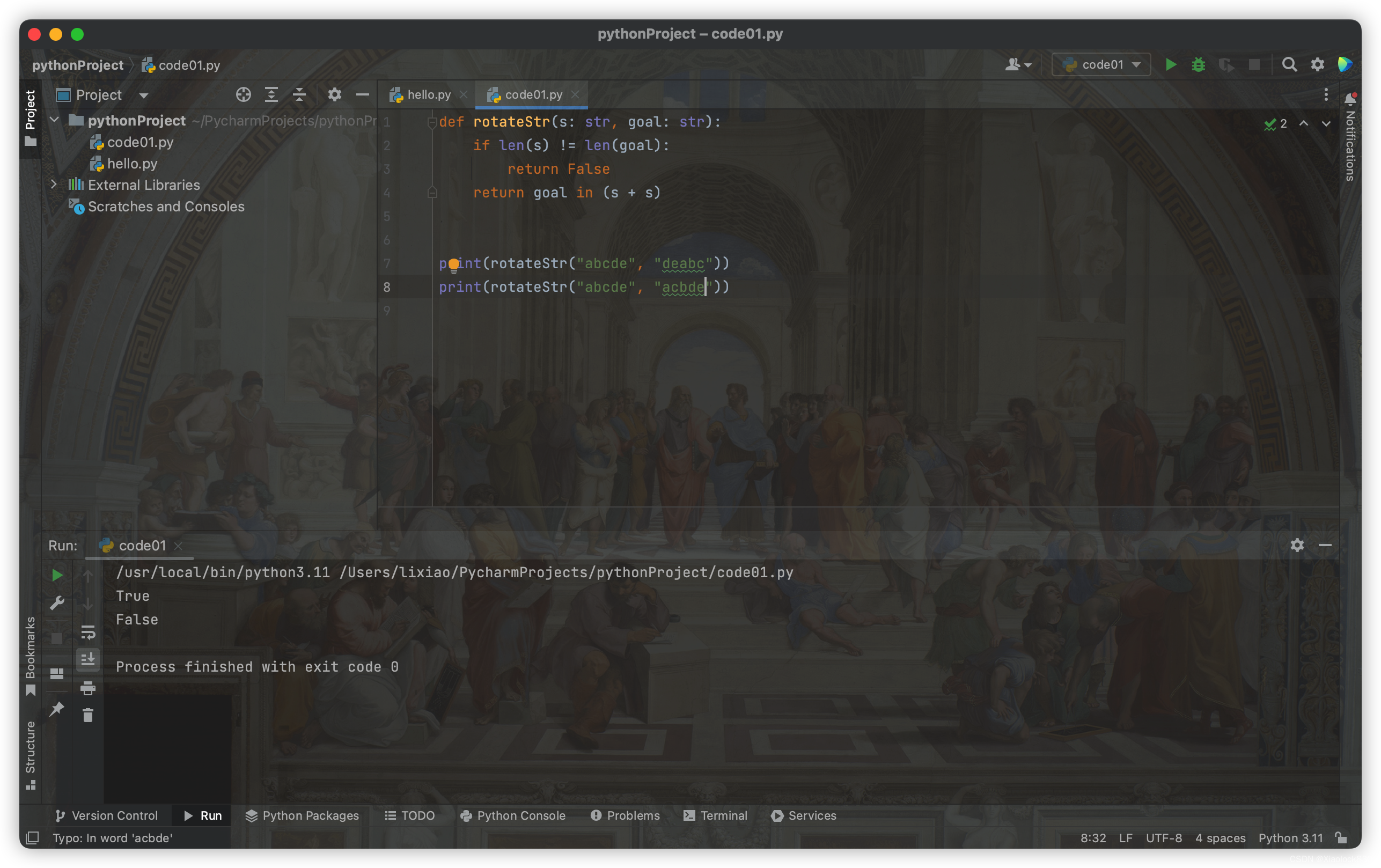
![[附源码]JAVA毕业设计心理学网站(系统+LW)](https://img-blog.csdnimg.cn/90afb46962664607818512323224633d.png)